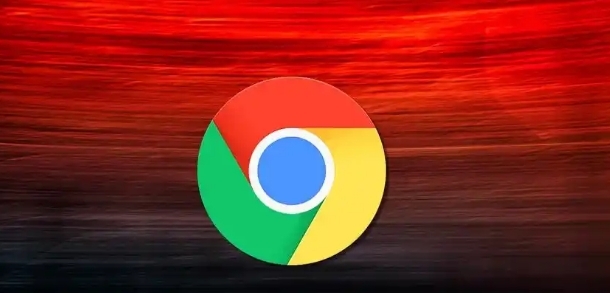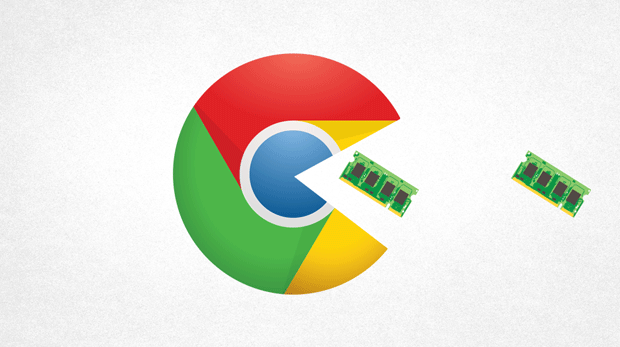如何在Chrome浏览器中提高网页显示效果
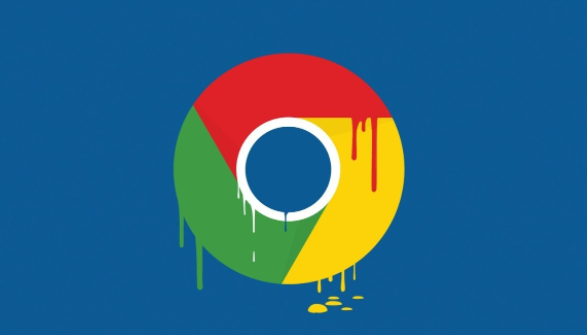
一、调整字体和页面缩放
1. 更改字体大小:如果网页的默认字体大小不适合您的阅读习惯,可以通过Chrome浏览器的设置进行调整。点击浏览器右上角的三个点,选择“设置”,然后在“外观”部分找到“字体大小”选项。您可以根据个人喜好选择合适的字体大小,以获得更舒适的阅读体验。
2. 调整页面缩放比例:有时候,网页内容的显示可能过于拥挤或过于稀疏。这时,您可以通过调整页面缩放比例来改善显示效果。按住Ctrl键(Windows)或Command键(Mac),然后滚动鼠标滚轮即可放大或缩小页面内容。此外,您还可以在浏览器菜单中选择“视图”>“缩放”,手动输入所需的缩放比例。
二、启用阅读模式
Chrome浏览器提供了阅读模式功能,该功能可以去除网页上的广告、导航栏和其他干扰元素,只显示文章的主要内容,从而提高阅读体验。要启用阅读模式,只需点击地址栏右侧的“阅读模式”按钮(一个书本图标),或者按下Ctrl+Shift+M(Windows)/Command+Shift+M(Mac)。进入阅读模式后,您还可以通过点击屏幕右上角的设置图标来调整字体大小、背景颜色等参数。
三、安装和使用扩展程序
Chrome浏览器支持大量的扩展程序,这些程序可以帮助您定制浏览器的功能,提高网页显示效果。以下是一些推荐的扩展程序:
1. 广告拦截器:如“AdBlock”或“uBlock Origin”,这些扩展可以有效屏蔽网页上的广告,减少干扰,提高页面加载速度。
2. 夜间模式:如“Dark Reader”或“Night Eye”,这些扩展可以将网页背景色切换为黑色或深色系,减少眼睛疲劳,特别适合夜间浏览。
3. 图片优化器:如“Imagus”或“Picture-in-Picture Viewer”,这些扩展可以优化网页上的图片显示效果,提供更大的预览图或悬浮窗查看功能。
四、清除缓存和Cookies
有时候,网页显示效果不佳可能是由于浏览器缓存或Cookies中的旧数据导致的。定期清除缓存和Cookies可以帮助您解决这一问题。在Chrome浏览器中,您可以通过以下步骤进行清除:
1. 点击浏览器右上角的三个点,选择“更多工具”>“清除浏览数据”。
2. 在弹出的对话框中,选择要清除的内容(如缓存、Cookies等),并设置时间范围(如“全部时间”)。
3. 点击“清除数据”按钮,等待清除过程完成。
五、更新Chrome浏览器
确保您使用的是最新版本的Chrome浏览器也是提高网页显示效果的重要步骤。新版本的浏览器通常会修复已知的漏洞和问题,并引入新的功能和优化。您可以在浏览器的“设置”>“关于 Chrome”中检查是否有可用的更新,并进行下载安装。
通过以上方法,您可以在Chrome浏览器中获得更好的网页显示效果。无论是调整字体大小、启用阅读模式、安装扩展程序、清除缓存还是更新浏览器版本,都可以帮助您提升浏览体验。希望这些建议对您有所帮助!